
Experimente!
Quando você cria planilhas que serão usadas por outras pessoas, é importante ter certeza de que elas só poderão inserir dados válidos. Use os recursos de validação de dados do Excel para criar regras para restringir o tipo de dados ou os valores que outras pessoas podem inserir em uma célula.
-
Selecione as células para as quais você deseja criar uma regra.
-
Selecione Dados >Validação de dados.
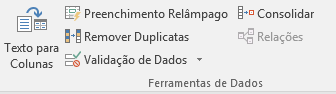
-
Na guia Configurações, em Permitir, selecione uma opção:
-
Número inteiro: para restringir a coluna para aceitar apenas números inteiros.
-
Decimal: para aceitar números decimais.
-
Lista: para escolher dados da lista suspensa.
-
Data: para restringir a célula para aceitar somente data.
-
Hora: para restringir a célula para aceitar somente hora.
-
Comprimento do texto: para restringir o comprimento do texto.
-
Personalizado: para fórmula personalizada.
-
-
Em Dados, selecione uma condição:
-
entre
-
não entre:
-
igual a
-
diferente de
-
maior que
-
menor que
-
maior que ou igual a
-
menor que ou igual a
-
-
Na guia Configurações, em Permitir, selecione uma opção:
-
Defina os outros valores necessários, com base no que você escolheu para Permitir e Dados.
Por exemplo, se você selecionar entre eles, selecione os valores Mínimo: e Máximo: para as células. -
Selecione a caixa de seleção Ignorar em branco se quiser ignorar espaços em branco.
-
Se você quiser adicionar um Título e uma mensagem para sua regra, selecione a guia Mensagem de Entrada, depois digite um título e uma mensagem de entrada.
-
Marque a caixa de seleção Mostrar mensagem de entrada ao selecionar célula para exibir a mensagem quando o usuário selecionar ou passar o mouse sobre as células selecionadas.
-
Selecione OK.
Agora, se o usuário tentar inserir um valor não válido, uma pop-up será exibida com a mensagem "Este valor não coincide com as restrições de validação de dados desta célula".










